Når du setter inn et bilde i et Google-dokument, kan teksten lages for å vikle rundt bildet ved å klikke på det og velge alternativet «Wrap Text». Hvordan kan jeg også legge til en bildetekst i bildet, med fremdeles tekst som er viklet rundt bildet og bildeteksten?
Kommentarer
Svar
Fra og med 25. oktober 2013 støtter ikke Google Dokumenter tekstinnpakning rundt tabeller, så det å sette inn en tabell og sette et bilde og en billedtekst i den vil fungere, men kan ikke gjøres slik at den er pakket rundt den.
En løsning er at siden tekst kan vikles rundt bilder, kan vi velge Sett inn> Tegning … og lage en tegning med teksten vi vil bildetekse bildet med. Den resulterende tegningen kan endres for å ha tekst viklet rundt den, og kan deretter plasseres under bildet vi satte inn.
Her er en kort gif som viser prosess:
Kommentarer
- Han er OP, og tabeller er et foreslått arbeid.
- Dette ser ut til å være trist være fremdeles sant fra og med november 2016. Kom igjen, Google!
- 2018 – fremdeles sant
- 2019 – fremdeles sant
- 2020 – fremdeles sant
Svar
-
Velg Meny -> Sett inn -> Tegning.
-
Dra / slipp, Ctrl – V eller høyreklikk og lim inn i bildet ditt .
-
Klikk på «Tekstboks «knapp nær toppen.
-
Tegn tekstboksen under bildet ditt, legg til litt tekst.
-
Angi skrifttypen / formatet med «mer» -knappen øverst til venstre.
Kommentarer
- Hvilken er " Tekstboks " -knapp? Eksisterer dette fremdeles?
- Det gjør bildene uskarpe. Du kan legge til bildet i dokumentet og deretter sette inn bildeteksten som en tegning.
- @ user73457 Ja. Google Dokumenter er fortsatt veldig begrenset. Hvis du for eksempel laster ned som docx, får du bildeteksten som tekstboks, uformert. Så noe redigering vil fortsatt være nødvendig. Men hvis du laster ned som pdf, er det uskarpt som helvete.
- Det er ingen tekstboks-knapp. Du kan ' t flyte bilder, du kan ' t bildetekster. Det gir deg et alternativ for integrering eller innpakning (som om noe annet enn integrert er tilgjengelig uansett), men ikke noe alternativ for gratis plassering. " Superbegrenset " er å si det lett.
Svar
Du kan lime inn bildet i Sett inn> Tegning, og deretter legge til en tekstboks under den og lagre den. Imidlertid er det ingen måte å automatisk bildetekse et bilde, som jeg tror er et problem som må løses.
Svar
Dette kan gjøres ved å bruke alternativet Sett inn -> Tegning. Her er en guide om hvordan du legger til en billedtekst og vikler tekst rundt et bilde eller en tabell: https://web.archive.org/web/20141013025810/http://chromebookandroidnews.wordpress.com:80/2014/09/08/how-to-caption-and-wrap-text-around-images-or-tables-in-google-docs/
Kommentarer
- Nettstedet eksisterer ikke lenger. Husker du instruksjonene?
Svar
Du kan legge i en tekstboks i hvis du setter inn bildet som tegning.
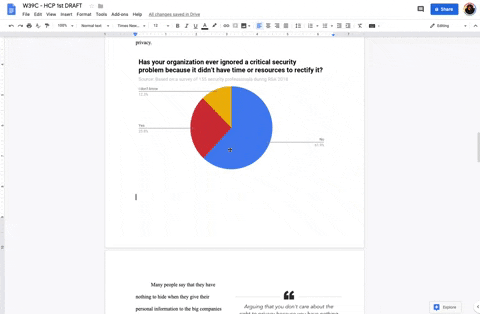
.docx🙁Add-ons > Captionizer > Images > Number selected image.format > columns.. kan være litt fiddly med redigeringer, etc., men lar deg beholde bilder i full kvalitet (og redigerbare bildetekster) atskilt fra strømmen til dokumentet (uten å bryte strømmen). tekstinnholdet ditt etterfulgt av de innebygde bildene dine, delt inn i to kolonner, legg til så mange nye linjer som du trenger (delt mellom / etter teksten din c ontent & siste bildetekst) slik at bildene dine vises i en enkelt kolonne.